Команда Повернуть в Автокаде
| Команда редактирования AutoCAD | |
| Повернуть | |
 |
|
| Определение | |
| Поворот - вращение выбранных объектов вокруг базовой точки. | |
| Инструмент | |
| Инструмент Повернуть - это команда, которая позволяет поворачивать объекты чертежа относительно заданной точки на определенный угол или на угол, заданный другим объектом (размеры объектов при повороте не изменяются). | |
| Команда | |
| Повернуть/Rotate | |
| Объект | |
| Повернутый объект, повернутая копия объекта. |
Поворот чертежа по начертательной геометрии.
За поворот объектов (отрезка, таблицы, текстов, видовых экранов и т.д.) в Автокад отвечает команда Повернуть/Rotate.
Команда Rotate помимо двухмерного проектирования в Автокад используется также в трехмерном моделировании.
Вызвать команду Повернуть можно одним из следующих способов (начать поворот объекта (ов)):
- осуществить поворот в Автокад объекта (группы объектов) можно из строки меню пункт Редактировать - строка Rotate;
- повернуть объект можно на вкладке Главная ленты инструментов - в группе инструментов Редактирование - кнопка Rotate;
- поворот объекта возможен из классической панели инструментов Редактирование - кнопка Rotate;
- либо прописать наименование команды в командной строке Повернуть.
Как повернуть объект в Автокад на определенный угол
Вызываем команду Rotate. В командной строке отобразится запрос:
До вызова команды Повернуть вы можете заранее выбрать объект или группу объектов для поворота на заданный угол, т.к. операция поворота в Автокаде может выполняться как в режиме предварительного, так и в режиме отложенного выбора. Выберем прямоугольник и нажмем "Enter". Программа выдаст запрос:
Теперь необходимо указать базовую точку, т.е. точку относительно которой будет осуществляться в Автокад поворот объекта (прямоугольника). Укажем правый верхний угол прямоугольника при помощи объектной привязки Конточка (Endpoint). Как только вы укажете базовую точку, отобразится предварительный вид поворачиваемого объекта, который будет вращаться вслед за изменением положения курсора-перекрестия. По умолчанию появится штриховая линия желтого цвета, которая будет следовать от базовой точки вращения до курсора-перекрестия (визуальное обозначение угла поворота в Автокаде). Появится пиктограмма вращения рядом с перекрестием. Командная строка отобразит запрос:
Угол поворота в AutoCAD объекта можно задать при помощи:
- мыши - щелчком мыши (использование полярного отслеживания, объектных привязок);
- ввести значение угла в командную строку;
- задать координаты точки.
Введем значение угла в командную строку 45 градусов и нажмем "Enter". Как только мы укажем в Автокаде угол поворота, система произведет поворот прямоугольника против часовой стрелки на 45 градусов, а команда Повернуть завершит свое выполнение.
В программе существует правило поворота объектов по умолчанию. Если вы хотите его изменить, то предлагаю заглянуть в раздел "Индивидуальных настроек" или статья "Как создать чертеж".
Соответственно если вы хотите в Автокаде повернуть объект по часовой стрелке, то вводите отрицательное значение угла поворота в командую строку.
Создание повернутых копий объекта
Функционал команды Rotate позволяет сделать повернутые копии объектов вокруг базовой точки вращения. Отвечает за данную функцию в программе опция Копия данной команды.
Выберем повернутый прямоугольник под углом 45 градусов к горизонту. Вызываем команду Rotate. В командной строке отобразится запрос:
Укажем левый верхний угол прямоугольника при помощи объектной привязки "Конточка". Система выдаст запрос:
Выберем опцию Копия. Обратите внимание, что оригинал поворачиваемого прямоугольника из тонких серых линий примет текущий цвет, т.к. его местоположение на чертеже не изменяется. Программа повторит запрос:
Введем отрицательное значение угла -45°, чтобы повернуть объект в Автокаде по часовой стрелке, и нажмем "Enter". Как только мы укажем значение угла поворота, программа сделает повернутую копию объекта, а команда "Повернуть" завершит свое выполнение.
Поворот объектов в AutoCAD с использованием опорного угла
Опция Опорный угол позволяет задать так называемый опорный угол перед поворотом объекта. По умолчанию опорный угол в Автокад равен 0. Опция "Опорный угол" используется практически во всех командах, которые связаны с поворотом объектов или вращением 3D-тел.
Рассмотрим использование опорного угла в Автокаде (разработчики так с ним намудрили, что в дебри залезать не будем).
Распространенный способ поворота объекта на неизвестный угол с привязкой к этому углу (через объект, координаты точек).
Выберем прямоугольник расположенный под углом 45° к горизонтали.
Вызываем команду Автокад Повернуть. Указываем базовую точку, относительно которой будем поворачивать объект. Этой точкой будет левый нижний угол прямоугольника.
Выбираем опцию в Автокаде Опорный угол. Система отобразит запрос:
Опорный угол в Автокад по умолчанию равен 0. Опорный угол отсчитывается от горизонтальной линии направленной в право.
Укажем опорный угол двумя точками на чертеже при помощи объектной привязки Конточка. В качестве точек будут выступать конечные точки нижней стороны прямоугольника. Как только укажете опорный угол, нижняя сторона эскиза прямоугольника как бы привяжется к курсору-перекрестию и будет поворачиваться вслед за ним при изменении его положения.
Расположим нижнюю сторону прямоугольника под углом 90 градусов к горизонтали. Для этого при помощи полярного отслеживания укажем щелчком мыши новый угол 90°.
Полезные уроки схожих тематик и рекомендации
Удобный и универсальный способ выполнять повороты в Автокаде с помощью ручек объекта, вот серия уроков самоучителя про них:
- перемещение, поворот ручками;
- сжатие/растягивание и масштабирование объекта ручками;
- зеркальное отражение при помощи ручек.
Предлагаю изучить следующие подобные уроки AutoCAD 2D/3D:
- команда Повернуть/Rotate в 3D пространстве;
- как повернуть видовой экран (редактирование видовых экранов и их конфигурация);
- как повернуть текст;
- как повернуть линию;
- поворот пск;
- гизмо поворота (3DПовернуть).
Читайте и смотрите также:
Курсы, самоучители Автокад:
- 2D проектирование.
- 3D моделирование.
- Начертательная геометрия.
- Инженерная графика.
- План дома.
- Сборочный чертеж цилиндрической зубчатой передачи.
- Модель кухни 3D.
Видео "Копирование и поворот в Автокаде объектов"













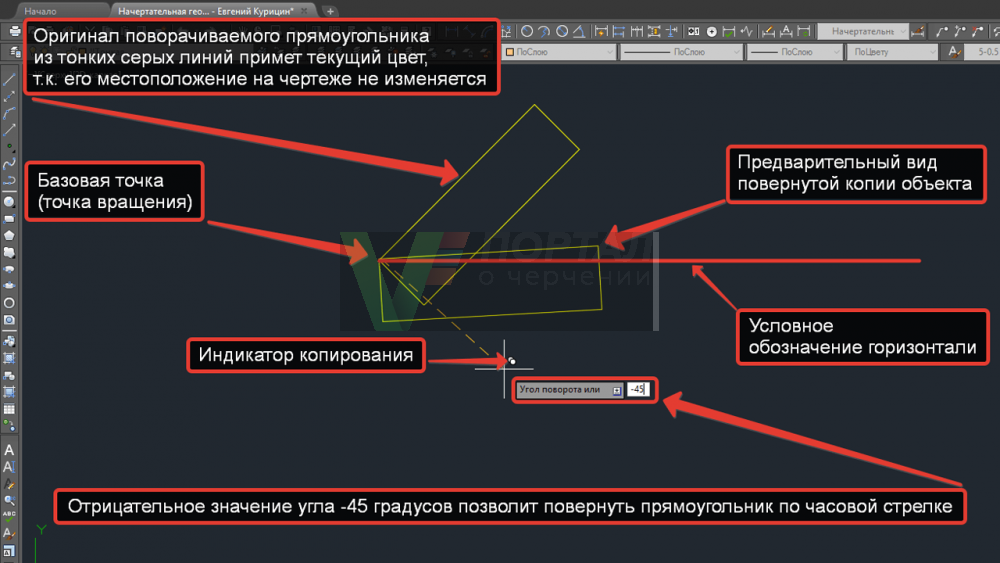


Мне надо повернуть на 0*48'24.9''. Как это вводить?
Подписаться
My comments